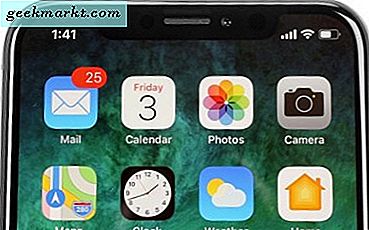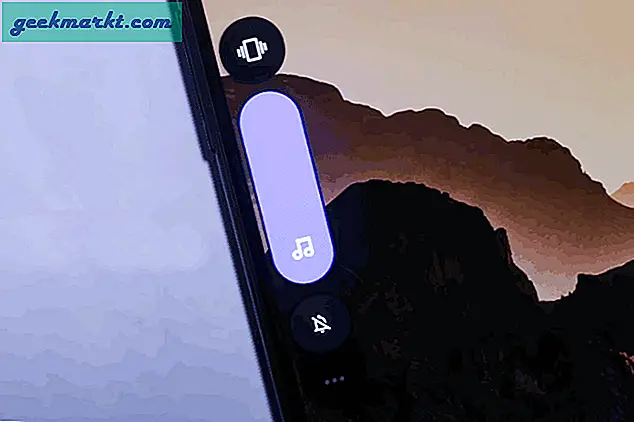Hvis du er en strømbruger, der leverer PDF-filer til livets ophold installation af en PDF-editor ville give mening. Men hvis du kun vil flette et par scannede dokumenter til en PDF på din iPhone, er der en enklere måde. Lad os se det.
Opret en PDF fra flere fotos på iPhone
iPhone har en naturlig måde at oprette PDF-filer på, men det fungerer kun, hvis dine fotos eller dokumenter allerede er i appen Filer. Så hvis du prøver at oprette en PDF med billeder, der er gemt i appen Fotos, skal du først kopiere filerne til appen Filer og derefter oprette en PDF. Processen er stadig ret enkel.
Åbn først appen Fotos og vælg alle fotos eller de dokumenter, du vil have i PDF-filen. Når du har valgt alle fotos, tryk på knappen Del nederst til venstre i appen.
Læs:Sådan fjernes vandmærke fra PDF i tre enkle trin
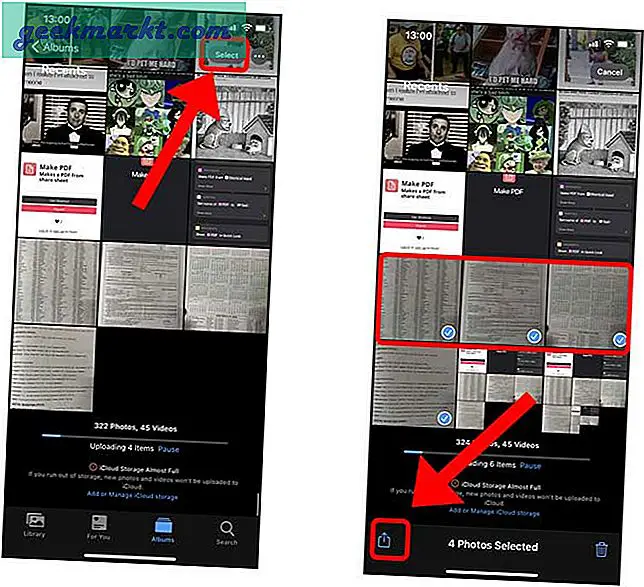
Det afslører delearket, hvor du finder hurtige handlinger, som du kan tage på billederne. Tryk på 'Gem i filer' for at kopiere billederne til appen Filer. Angiv en placering og tryk på knappen Gem i øverste højre hjørne.
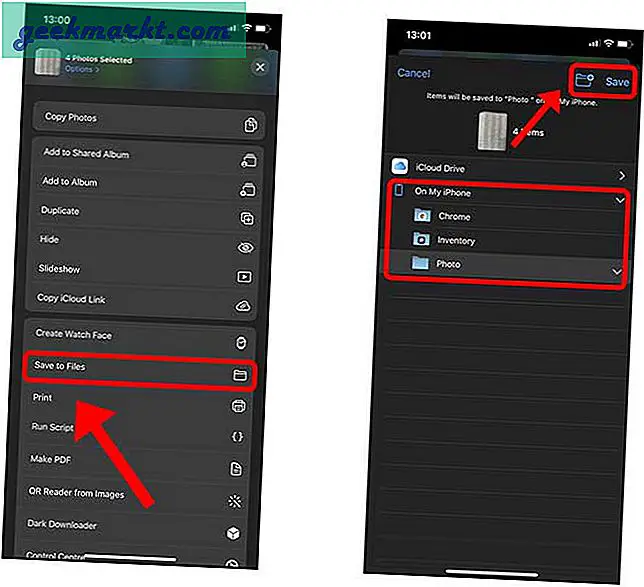
Åbn nu appen Filer og naviger til den mappe, hvor billederne gemmes.
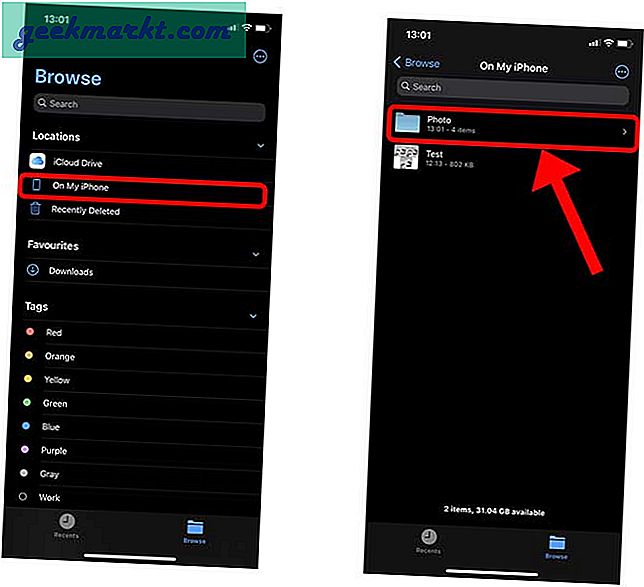
Du ville finde alle fotos i mappen, og det er kun et tryk på at oprette en PDF fra dette tidspunkt. Tryk på kødbolle-knappen øverst til højre.Tryk nu på 'Vælg' for at begynde at vælge billederne til PDF.
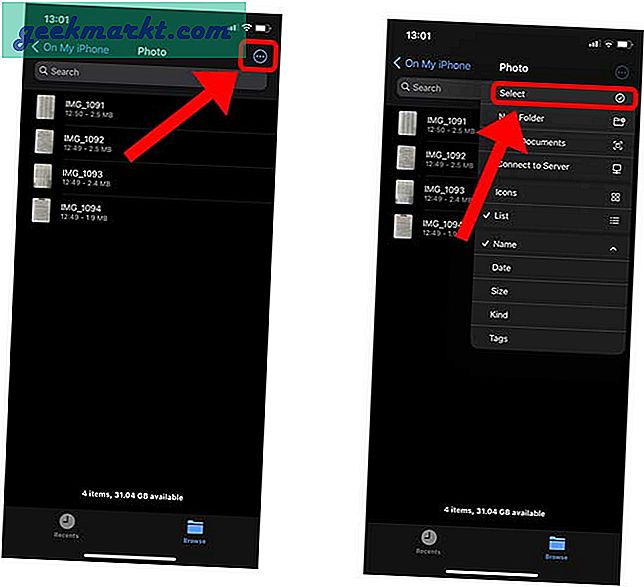
Du kan vælge så mange billeder, og når du har valgt alle billederne, tryk på kødbolle-knappen i nederste højre hjørne af skærmen. Tryk på 'Opret PDF'.
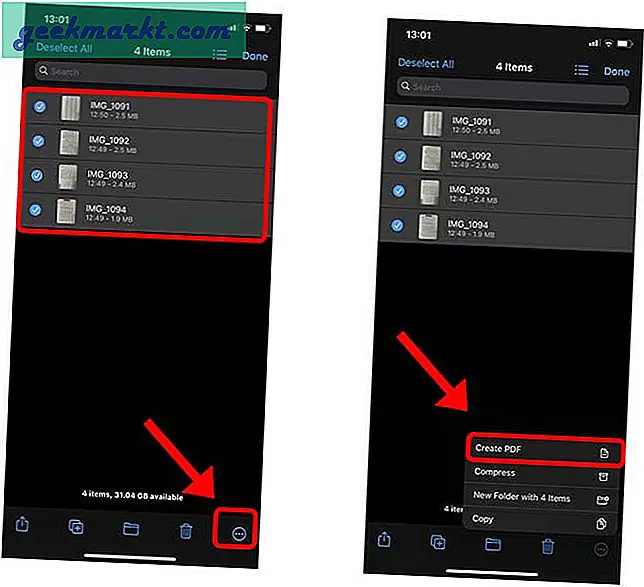
Du ser, at der oprettes en ny fil i den samme mappe, det er din PDF med alle billederne. Du kan dele den direkte til dine venner ved at trykke langvarigt på PDF-filen og trykke på Del.
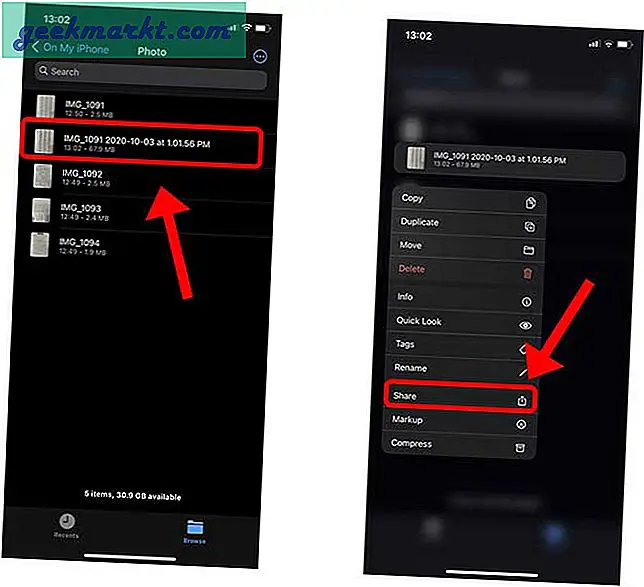
Skal læses:Bedste PDF-kompressorapps på Android for at reducere PDF-størrelse
Afsluttende ord
Dette var en hurtig metode til at oprette en PDF fra flere billeder på din iPhone. Selvom Apple har gjort funktionaliteten tilgængelig i Files-appen, er det stadig en ulempe, når du har billeder i Photos-appen og ønsker at oprette en PDF. Mens der er tredjepartsapps og Siri-genveje, slår intet den indfødte metode. Hvad synes du om denne metode? Lad mig vide i kommentarerne nedenfor.
Læs også:Sådan kombineres flere PDF-filer til en uden internet